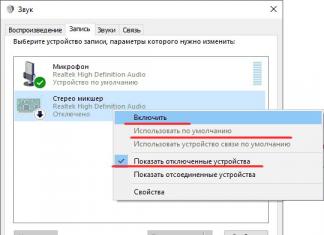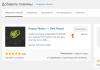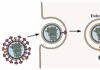Reititin on välttämätön asia toimistossa, asunnossa tai vaikka kahvilassa. Reitittimen tai reitittimen avulla on tullut mahdolliseksi käyttää Internetiä ja vaihtaa tietoja tietokoneiden ja siihen kytkettyjen laitteiden välillä. Tällaisten laitteiden tehtävänä on muodostaa yhteys Internet-palveluntarjoajan linjaan ja muuntaa signaalit lähetystä varten molempiin suuntiin.
Kuvaus ASUS RT-G32 -reitittimestä: ulkonäkö, ominaisuudet
Reitittimet tiedonsiirtomenetelmän mukaan ovat:
- langallinen, jossa laitteiden liittämiseen tarvitaan Ethernet-kaapeli;
- langaton, jossa laitteet on yhdistetty joko Ethernet-kaapelilla tai Wi-Fi-tekniikalla.
ASUS RT-G32 kuuluu langattomien reitittimien luokkaan, siinä on lisäturvaominaisuuksia ja se tukee kykyä luoda suojattu Wi-Fi-yhteys yksinkertaisesti painamalla yhtä painiketta. Reitittimen mukana toimitetaan: virtalähde, Ethernet-kaapeli, lyhyet ohjeet, takuukortti, levy ohjelmistoineen ja täydellinen käyttöohje.
Luettelo pakkauksen sisältämistä tuotteista: virtalähde, reititin, levy materiaaleineen, käyttöohje, Ethernet-kaapeli, takuukortti
Niille, jotka eksyvät reitittimen ja reitittimen nimiin. Router - käännös englanninkielisestä sanasta reititin.
Ulkomuoto
Reitittimessä on moderni muotoilu, jonka avulla voit asentaa laitteen tasaiselle pinnalle tai kiinnittää sen seinälle. ASUS RT-G32 -malli on saatavana vain valkoisena.
ASUS-logo sijaitsee reitittimen yläpaneelissa, jossa on myös tuuletusaukot. Reitittimen etupaneelissa on neljä virran (PWR), langattoman verkon (WLAN), suuralueverkon (WAN) ja lähiverkon (LAN) merkkivaloa. Takaosa on varustettu antennilla, suojatun Wi-Fi-yhteyden (WPS) käynnistämispainikkeella, oletusasetusten palautuspainikkeella (Reset), liittimillä verkkolaitteiden (LAN1-LAN4) ja modeemin (WAN) yhdistämiseen ja virtalähteen liitin (Power). Pohjapaneelissa on liukumattomasta materiaalista valmistetut jalat, tarra jossa on tietoa, reiät tuuletusta varten ja kiinnityslenkit reitittimen kiinnitystä varten seinälle.
WAN (Wide Area Network) - maailmanlaajuinen tietokoneverkko tai WAN, joka kattaa suuret alueet ja on suunniteltu rajoittamattomalle määrälle käyttäjiä.
LAN (Local Area Network) - lähiverkko tai LAN kattaa suhteellisen pienen ryhmän rakennuksia ja sillä on pääsääntöisesti pääsy maailmanlaajuiseen verkkoon.
WLAN (Wireless Local Area Network tai Wireless LAN) on langattomilla tekniikoilla toimiva lähiverkko. Langaton tarkoittaa kirjaimellisesti langatonta.
Wi-Fi on langaton lähiverkkotekniikka, joka on yleistynyt.
WPS (Wi-Fi Protected Setup) on protokolla langattoman verkon luomiseen Wi-Fi-tekniikalla. Protokolla on kehitetty auttamaan käyttäjää, jolla ei ole riittävästi tietoa langattoman verkon tietoturvasta ja jolla on vaikeuksia Wi-Fi-yhteyden muodostamisessa. WPS määrittää verkon nimen ja salauksen lisäsuojaa varten automaattisesti, joten käyttäjän ei tarvitse asettaa parametreja manuaalisesti.
Kuvagalleria: ASUS RT-G32 -reitittimen ulkonäkö
 Laitteessa on moderni muotoilu ja se tulee yksinomaan valkoisena. Etupaneelissa on seuraavat ilmaisimet: virta, langaton verkko, globaali verkko ja neljä paikallisverkkoa. Takapaneelissa on antenni, WPS ja Reset sekä liittimet reitittimen liittämiseksi verkkolaitteisiin ja virtalähteeseen Alapaneelissa on reiät tuuletusta ja asennuslenkkejä varten
Laitteessa on moderni muotoilu ja se tulee yksinomaan valkoisena. Etupaneelissa on seuraavat ilmaisimet: virta, langaton verkko, globaali verkko ja neljä paikallisverkkoa. Takapaneelissa on antenni, WPS ja Reset sekä liittimet reitittimen liittämiseksi verkkolaitteisiin ja virtalähteeseen Alapaneelissa on reiät tuuletusta ja asennuslenkkejä varten
Ominaisuudet
Reitittimen tärkeimmät tekniset ominaisuudet liittyvät käytettävissä oleviin verkon toimintatapoihin ja signaalin jakelun laatuun. Juuri nämä ominaisuudet määrittävät ensisijaisesti reitittimen ominaisuudet ja käyttöalueen.
ASUS RT-G32 -reititin voi toimia kolmessa tilassa:
- langaton reititin on jokaisen reitittimen pääkäyttötila. Tässä tilassa se jakaa IP-osoitteita kytkettyjen laitteiden välillä, tarjoaa pääsyn verkkotulostimiin ja tiedostojen tallennustilaan;
- toistintila - menetelmä, jonka avulla voit vahvistaa signaalia pää Wi-Fi-laitteesta;
- tukiasematilassa. Tämän tilan toimintaperiaate on muuntaa langallinen signaali langattomaksi.
Reitittimen tärkeimmät parametrit ja ominaisuudet:
- ulkoisten antennien lukumäärä: yksi;
- mitat: 110x167x33 mm, ei sisällä antennin korkeutta;
- paino: 198,2 g;
- Taajuusalue: 2,4–2,5 GHz;
- Tuetut WLAN-suojausprotokollat: WEP, WPA-PSK, WPA2-PSK ja SSID-toiminto;
- seuraavien verkkoprotokollien hallinta: UPnP, DHCP, DNS-välityspalvelin, NTP-asiakas, DDNS, Port Trigger, Virtual Server, Virtual DMZ, VPN Pass-Through;
- verkkoliikenteen ohjaus ja suodatus palomuurien kautta: NAT, IP-osoite ja Mac-osoitesuodatin, URL-pohjainen suodatin;
- käytettävissä olevat WLAN-käyttötilat: 802.11b, 802.11g, 802.11n;
- Wi-Fi-yhteyden nopea käyttöönotto WPS:n kautta;
- Langaton nopeus: jopa 150 Mbps.
ASUS RT-G32 -reitittimen yhdistäminen ja konfiguroinnin valmistelu
Koska ASUS RT-G32 -malli on langaton laite, reititin voi toimia kahdessa tilassa: langallinen, jossa yhteyden muodostamiseen tarvitaan erityinen kaapeli, ja langaton, jota varten kytketyssä laitteessa on oltava WLAN-sovitin.
Reitittimen mukana toimitetaan Ethernet-kaapeli, joka mahdollistaa kiinteän yhteyden.
Voit muodostaa langallisen yhteyden seuraavasti:
- Yhdistä modeemi reitittimen WAN-porttiin Ethernet-kaapelilla. WAN-portin liitin on sininen ja sijaitsee reitittimen takapaneelissa.
- Liitä tietokone reitittimen LAN-porttiin toisella Etherner-kaapelilla. LAN-portin liitin sijaitsee myös takapaneelissa, mutta on väriltään keltainen.
PC:n liittäminen Asus RT-G32 -reitittimeen
Langattoman yhteyden määrittäminen
Wi-Fi-yhteyden muodostaminen edellyttää, että tietokoneessa on WLAN-sovitin.
WLAN-sovitin on erityinen moduuli, joka mahdollistaa yhteyden LAN- tai WAN-verkkoon ilman kaapeliyhteyttä. Ensinnäkin langattomat sovittimet eroavat liitäntäliittymästään. Sovitin asennetaan PC-koteloon tai se käyttää USB-liitäntää liittämiseen. Lisäksi tähän tarkoitukseen tarkoitetut laitteet eroavat seuraavista: verkon nopeus, viestintästandardit, Wi-Fi-verkkoprotokollat, antennien lukumäärä ja muut.
Kannettavissa tietokoneissa, netbookeissa ja 2-in-1-laitteissa on yleensä sisäänrakennettu WLAN-sovitin. Pöytätietokoneissa ei useimmiten ole tällaista sisäänrakennettua laitetta.
Jos haluat ostaa WLAN-sovittimen, mutta et halua vaivautua sen liittämiseen, suosittelen valitsemaan USB-liitännällä varustetuista laitteista. Tällaiset sovittimet kytketään USB-porttiin eivätkä vaadi lisätoimia tietokoneen koteloon.
Langattoman yhteyden muodostaminen edellyttää:
- Sammuta reititin ja modeemi.
- Yhdistä reitittimen WAN-portti modeemiin Etherner-kaapelilla. WAN-portin liitin sijaitsee reitittimen takapaneelissa ja on väriltään sininen.
- Jos liitetyssä laitteessa ei ole WLAN-sovitinta, sinun on asennettava se. Katso kuinka tämä tehdään, katso sovittimen ohjeet.
- Etsi käytettävissä olevista Wi-Fi-verkoista yhteys nimeltä "oletus" ja muodosta yhteys siihen.
WLAN-sovittimella varustetun tietokoneen liittäminen reitittimeen
Reitittimen oletus-SSID on "oletus", salaus on poistettu käytöstä ja käytössä on avoin todennusjärjestelmä.
Verkko-osoitteen automaattisen hankinnan määrittäminen Windowsissa
Ohjeet on kuvattu käyttämällä esimerkkinä Windows 7:ää, sinun on toimittava seuraavasti:
- Napsauta tehtäväpalkissa, joka sijaitsee näytön oikeassa alakulmassa, verkkokuvaketta ja napsauta vasemmalla painikkeella "Verkko- ja jakamiskeskus". Kiinteän yhteyden verkkokuvake näyttää näyttökuvalta.
Valitse "Verkko- ja jakamiskeskus"
Langattoman verkon kuvake näyttää nousevalta kaaviolta.
Jos signaalin voimakkuus on hyvä, verkkokuvake on valkoinen
- Napsauta vasemmalla olevasta valikosta "Muuta sovittimen asetuksia".
Valitse "Verkko- ja jakamiskeskus" -ikkunasta "Muuta sovittimen asetuksia".
- Valitse haluamasi verkkokortti. Jos aiot käyttää langallista yhteyttä, verkkokortti on nimetty "Local Area Connection", muussa tapauksessa "Langaton verkko". Napsauta verkkokorttia hiiren kakkospainikkeella ja valitse näkyviin tulevasta valikosta "Ominaisuudet".
Valitse "Ominaisuudet" käytettävissä olevien toimintojen valikosta
- Napsauta TCP/IPv4 ja napsauta "Ominaisuudet" -painiketta.
Valitse "Internet Protocol Version 4 (TCP/IPv4)" ja napsauta "Properties"
5. Valitse "Hae IP-osoite automaattisesti" ja "Hae DNS-palvelimen osoite automaattisesti".
Valitse kohdat "Hae IP-osoite automaattisesti" ja "Hae DNS-palvelimen osoite automaattisesti"
6. Napsauta "OK".
Video: IP-osoitteen automaattisen hankkimisen määrittäminen Windowsissa
Kirjaudu asetuksiin: IP-osoite, oletuskirjautuminen ja salasana
Tarvitset reitittimen verkkokäyttöliittymään kirjautumiseen:
- Avaa mikä tahansa selain.
- Kirjoita osoitepalkkiin 192.168.1.1 ja paina Enter.
- Kirjoita näkyviin tulevassa ikkunassa käyttäjätunnus- ja salasanakenttiin "admin".
- Napsauta "Lähetä".
Kirjaudu sisään syöttämällä oletuskäyttäjätunnuksesi ja salasanasi ja napsauttamalla "Lähetä"
Jos noudatat kaikkia yllä olevia suosituksia, selain ohjaa sinut reitittimen asetussivulle.
Reitittimen verkkokäyttöliittymä on yksinkertainen ja kätevä
Käytön aikana RT-G32-reitittimelle kehitetty käyttöliittymä ei aiheuttanut minulle vaikeuksia. Muotoilu jää mieleen ja miellyttää silmää. Verkkokäyttöliittymän rakenne on suunniteltu pienintä yksityiskohtaa myöten ja varmistaa käyttäjävuorovaikutusprosessin tehokkuuden. Ymmärsin asetukset ilman suuria vaikeuksia myös käyttöliittymän kielen vaihtamisen ansiosta. Tämä ominaisuus sijaitsee sivun yläosassa, joten sitä ei tarvitse etsiä valikon kohdista, kuten monissa sovelluksissa. Minulle on tärkeää, että minulla on avustaja, jonka kuvake sijaitsee näytön oikeassa yläkulmassa. Assistentin tehtävänä on ilmoittaa käyttäjälle viipymättä ohjelman virheistä. Lisäksi avustaja kertoo sinulle käyttöliittymän ominaisuuksista ja käytettävissä olevista toiminnoista. Tämä avustaja on mielestäni erittäin hyödyllinen kokemattomille käyttäjille.
Salasanan vaihtaminen asetusten syöttämiseksi
Jotta voit syöttää uuden salasanan päästäksesi reitittimen asetuksiin, sinun on:

ASUS RT-G32 reitittimen asetukset
RT-G32-reititin tukee useita toimintatiloja maailmanlaajuisessa verkossa. Käytettävissä olevat WAN-yhteystyypit:
- L2TP (Layer 2 Tunneling Protocol) on tunneliverkkoprotokolla, joka on suunniteltu tukemaan virtuaalisia yksityisiä verkkoja ja mahdollistaa tällaisten verkkojen järjestämisen tietyin prioriteetein. Ei sisällä tietoturva- tai todennusmekanismeja.
- PPPoE (Point-to-point protocol over Ethernet) on kanavaverkkoprotokolla, joka suorittaa käyttäjän todennuksen, pakkaa tiedot ja salaa ne. Tällaisen yhteyden tärkein etu on kunkin yhteyden toiminnan organisointi omassa kanavassaan, ts. erikseen.
- PPTP (Point-to-Point Tunneling Protocol) on point-to-point tunneliprotokolla, joka muodostaa suojatun yhteyden palvelimeen käyttämällä erityistä tunnelia. PPTP:tä käytetään paikallisten verkkojen järjestämiseen ja se varmistaa turvallisen tiedonsiirron käyttäjältä käyttäjälle. Käyttäjätodennus voidaan suorittaa eri mekanismeilla, joista yleisimmät ovat MSCHAPv2 ja EAP-TLS.
- staattinen IP-osoite. Se on määritetty tietylle tilaajalle ja pysyy muuttumattomana toistuvien Internet-yhteyksien aikana. Vain palveluntarjoajasi voi varata pysyvän IP-osoitteen. Palvelu on usein maksullinen, koska IP-osoitteiden määrä on rajoitettu.
L2TP-yhteyden määrittäminen
Voit käyttää L2TP-verkkoprotokollaa seuraavasti:

PPPoE-yhteyden määrittäminen
PPPoE-protokollan käyttäminen:

PPTP:n määrittäminen
PPTP:n määrittäminen vaatii seuraavat vaiheet:

Staattisen IP:n asettaminen
Jos Internet-palveluntarjoajasi tarjoaa staattisen IP-yhteyden ja haluat käyttää sitä, sinun tulee:

Langaton Internet on erittäin kätevä, koska se on mobiili, mitä ei voida sanoa kiinteästä yhteydestä. Wi-Fi-yhteyden luomiseen tarvitset:

Älä ole laiska keksimään hyvää salasanaa Wi-Fi-yhteytellesi, muuten vaarana on "lahjata" internettisi ilmaiseksi erityisen ovelille naapureille. Hakkeroinnin välttämiseksi suosittelen käyttämään pienten ja isojen kirjainten yhdistelmää, johon on lisätty numeroita. Esimerkiksi: "LasT19Day05".
Wi-Fi-yhteysasetuksissa valmistaja tarjoaa nimensä piilotustoiminnon. Tämä tarjoaa lisäsuojaa hakkerointia vastaan, mutta et kuitenkaan löydä verkkoa käytettävissä olevien verkkojen luettelosta. Sinun on syötettävä salasanan lisäksi myös SSID manuaalisesti yhdistämisen yhteydessä. Jokaisella laitteella tämä täytyy tehdä vain kerran, kun muodostat yhteyden ensimmäisen kerran. Jos haluat käyttää yllä olevaa toimintoa, ilmoita "Kyllä" "Piilota SSID" -kenttään.
IPTV:n määrittäminen
IPTV on eräänlainen Internet-televisio, joka käyttää nopeaa laajakaistalähetystä televisiokanavien lähettämiseen. IPTV-toiminto on käytettävissä vain aktiivisella Internet-yhteydellä.
IPTV:n yhdistämiseen tarvitset:

Tämän jälkeen sinun on palattava WAN-asetussivulle, "Valitse IPTV STB -portti" -rivillä, valitse käytettävä portti ja napsauta "Käytä". Jätä WAN-yhteystyyppi -kenttä tyhjäksi.
Jätä "WAN-yhteystyyppi" -kenttä tyhjäksi, "Valitse IPTV STB -portti" -kentässä valitse haluamasi portti ja napsauta "Käytä"-painiketta.
Paikallinen LAN ja DHCP
LAN tai LAN on paikallinen verkko. DHCP on LAN-protokolla, joka vastaa sen määrityksestä. Katsotaanpa, mitä on tehtävä LAN:in määrittämiseksi ASUS RT-G32 -reitittimessä:

ASUS RT-G32:n asettaminen toistintilaan
Toistin on laite, joka on suunniteltu lisäämään langattoman verkon kantamaa. Missä tapauksissa tämä on välttämätöntä? Jos Wi-Fi-verkko vastaanottaa huonosti tai ei vastaanota ollenkaan joissakin yksittäisissä huoneissa.
ASUS RT-G32 -reititin voi toimia toistimena, koska se tukee samanlaista tilaa. Reitittimen asetuksissa tätä toimintatilaa kutsutaan "Toistintilaksi". Käyttääksesi sitä tarvitset:

Tehdasasetusten palautus
Oletusarvojen palauttaminen voidaan tehdä kahdella tavalla: painikkeella itse reitittimessä ja painikkeella verkkokäyttöliittymässä.
Asetusten nollaus "Reset"-painikkeella
Aluksi sinun tulee varmistaa, että reititin on kytketty virtalähteeseen ja että virtalähde on kytketty pistorasiaan.
Reitittimen takana on upotettu painike "Reset". Paina sitä terävällä esineellä vähintään kolmen sekunnin ajan. Asetukset on nollattu.
Asetusten nollaus verkkokäyttöliittymän kautta
Reitittimen verkkokäyttöliittymä ei vain suorita nollausta, vaan mahdollistaa myös kokoonpanojen esitallentamisen erilliseen tiedostoon, joka voidaan sitten ladata käyttäjän asetusten palauttamiseksi.
Jos aiot nollata asetukset ensimmäistä kertaa etkä ole koskaan tallentanut niitä aiemmin, suosittelen niiden tallentamista. Tämä helpottaa elämääsi, koska sinun ei tarvitse tuhlata aikaa ja vaivaa reitittimen uudelleenmäärittämiseen alusta alkaen.
Asetusten palauttamiseksi, tallentamiseksi ja lataamiseksi tarvitset:

Jos olet jo tallentanut asetukset tai et yksinkertaisesti halua tallentaa niitä, ohita kolmas vaihe. Ja jos asetuksia ei tarvitse ladata, lopeta neljänteen vaiheeseen.
Päivitetään ASUS RT-G32 -reitittimen laiteohjelmistoa
Valmistaja kuvaili reitittimen laiteohjelmiston päivitysprosessia vaihe vaiheelta "Firmware Update" -välilehden "Järjestelmänhallinta" -valikon kohdassa. Tarkista uusin laiteohjelmisto ASUS-sivustolta ja seuraa ohjeita:

Video: Wi-Fi-reitittimen ASUS RT-G32 yhdistäminen, määrittäminen ja vilkkuminen
Kuinka käynnistää reititin uudelleen
Yleensä tällaisten laitteiden takana on virtapainike, jonka avulla voit sammuttaa reitittimen irrottamatta sitä virtalähteestä. Tässä mallissa tämä menetelmä ei kuitenkaan ole käytettävissä tällaisen painikkeen puuttumisen vuoksi. Siksi ASUS RT-G32:n käyttäjät voivat käyttää vain verkkokäyttöliittymää:

Asus rt g32 -reititin on "klassinen" edustaja reitittimien budjetti "linjasta": laitteen hinta ei ylitä 25 - 30 dollaria, ja mallia on saatavana melkein kaikkialla.
Huolimatta melko "kunnioitettavasta" iästään (malli ilmestyi ensimmäisen kerran kansainvälisille markkinoille yli kuusi vuotta sitten), asus rt g32 -reititin on edelleen erittäin suosittu sellaisten tunnettujen palveluntarjoajien kuin Rostelecom, Ukrtelecom, Dom ru ja TTK. matkapuhelinoperaattoreiden viestintään (Beeline, MTS jne.). Mikä on aivan luonnollista: mitä halvempi malli, sitä helpompi se on myydä luotettavalle asiakkaalle.
Kaikilla tämän hintaluokan verkkolaitteilla on kuitenkin omat "matkatavaransa". Ja asus rt g32 -reititin valmistajan "kuuluisuudesta" huolimatta ei ollut poikkeus tässä: monet arvostelut huomauttavat myös mallin huonosta suunnittelusta, toistuvista kaatumisista ja modeemin "jäätymisestä" käytön aikana. Siksi valitessasi sinun tulee kiinnittää huomiota nykyaikaisimpiin malleihin.
Reititin rt g32 voi kuitenkin helposti tukea pientä kotiverkkoa rajoitetulla toiminnallisuudella. Tämä artikkeli tarjoaa lyhyen yleiskatsauksen reitittimestä sekä vaiheittaiset ohjeet rt g32 wifi -reitittimen asentamiseen ja määrittämiseen itse.
Reititin asus rt g32: toiminnallisuus ja tekniset tiedot
WiFi-tukiasema rt g32 toimii vakiotaajuudella 2,4 GHz, ja sitä suositellaan langattoman verkon vakaan toiminnan kannalta.
Tiedonvaihdon turvallisuus täällä varmistetaan käyttämällä nykyaikaisia teknologioita: WEP, WPA ja WPA2. Samaan aikaan tiedon vastaanottamisen nimellisnopeus wi-fin kautta on vain 150 Mbit/s - tämä on melko alhainen luku verrattuna samaan, jossa maksimi on 300 Mbit/s.
Asus rt g32 reititin: ilmaisimet

Kuten tavallista, asus rt g32 -reitittimen ilmaisinlohko sijaitsee laitteen etupaneelissa ja on rajoitettu "standardi"-sarjaan:
- - virran merkkivalo, joka syttyy, kun laite on kytketty verkkovirtaan;
- - wi-fi (WLAN) -merkkivalo, joka syttyy, kun langaton yhteys asus rt g32 -reitittimeen on aktivoitu;
- - WAN-ilmaisin, joka vastaa Internetin "toimittamisesta" reitittimelle. Toisin sanoen, jos tämä merkkivalo ei pala, sinulla ei ole Internetiä - ehkä palveluntarjoajalla on rajoitettu pääsy palveluun tai linjassa on ongelma;
- - neljä LAN-merkkivaloa, jotka syttyvät, kun verkkokaapeli kytketään vastaavaan modeemin takana olevaan liittimeen.
Asus rt g32 reitittimen liittimet
Wi-Fi-reitittimen asus rt g32 takana on:
- - RESET-painike "piilotettu" laitteen runkoon, joka on tarpeen reitittimen tehdasasetusten palauttamiseksi;
- - pyöreä DC-liitin reitittimen virtalähteen liittämiseen;
- - erillinen WAN-liitin palveluntarjoajan toimittaman Internet-kaapelin liittämistä varten.
- - neljä identtistä LAN-liitintä ulkoisten laitteiden kaapeliliitäntöihin (puhuimme myös erillisissä artikkeleissa)
Kuinka kytkeä Asus rt g32 -reititin?
Todennusmenetelmä - tässä voit valita WPA2-Personal (tämä on nykyaikaisin menetelmä tietojen suojaamiseen langattomassa verkossa).
Esijaettu WPA-avain on Wi-Fi-salasana, joka suojaa verkkoasi "ilmaisilta" WiFi-ystäviltä. On suositeltavaa asettaa monimutkainen yksilöllinen salasana WiFi-reitittimeen asus rt g32, joka suojaa reititintäsi, kun joku yrittää hakkeroida verkkoa.
Muuten, voit vaihtaa salasanan myöhemmin - tämä tehdään myös tässä valikon osassa.
IP-television asettaminen asus rt g32 -reitittimeen tehdään myös WAN-osion "Lisäasetukset", jossa sinun on valittava portti, johon TV-digisovitin on kytketty, ja asetettava sille dynaaminen IP-osoite.


Yksi suosituimmista reititinmalleista, joka ei menetä suosiotaan iästään huolimatta. Sopivan hinnan, toiminnan vakauden ja asennuksen helppouden suotuisa tasapaino on tehnyt uudesta tuotteesta suositun ratkaisun paitsi yksityiseen käyttöön myös eri Internet-palveluntarjoajien ja matkapuhelinoperaattoreiden nykyaikaisessa käytännössä.
Huolimatta melko "kunnioitettavasta" iästään (joka ilmestyi maailmanmarkkinoille yli 6 vuotta sitten), malli säilyttää edelleen laajan suosion todellisena jättiläisenä budjettireitittimien markkinoilla. Malli on edelleen yksi myydyimmistä monien johtavien palveluntarjoajien ja matkapuhelinoperaattoreiden joukossa. Tämä lähestymistapa on melko looginen ottaen huomioon sen hintasegmentin melko hyvät ominaisuudet.
Laite käyttää 2,4 GHz:n vakiotaajuutta, on suositeltavaa valita vapaan viestintäkanava. Tiedonsiirron turvallisuuden takaamiseksi käytetään nykypäivän salausmenetelmiä, joissa langattoman signaalin nimellisnopeus on 150 Mbit/s.
Siirrytään reitittimemme yhdistämiseen
Katsotaanpa perusliitäntätapaa Ethernet-kaapelilla. Tässä tapauksessa:
- Sijoita reititin turvalliseen paikkaan lähelle pistorasiaa. Kytkemme verkkolaitteen pistokkeella reitittimen liittimeen ja "pistokkeen" pistorasiaan.
- Yhdistämme Internet-kaapelin - tämän jälkeen reitittimen merkkivalojen pitäisi syttyä.
- Yhdistämme reitittimen tietokoneeseen mukana tulevalla laitteella.
Jos tämä reititin oli jo käytössä ennen asennusta, sinun tulee palauttaa sen asetukset tehdasasetuksiin. Käytä tätä varten jotain ohutta suoraa esinettä painamalla Reset-painiketta - neula, suoristettu paperiliitin, tikku ja muut esineet sopivat hyvin. Pidämme painiketta painettuna 10–15 sekuntia, jonka jälkeen huomaat, että reititin itse on käynnistynyt uudelleen.

Useimmat reitittimen laiteohjelmistot tukevat värikästä venäjänkielistä valikkoa. Käynnistä se varmistamalla, että reititin on kytketty tietokoneeseen tai kannettavaan tietokoneeseen, ja kirjoittamalla minkä tahansa selaimen osoiteriville 192.168.1.1. Päästäksesi valikkoon, kirjoita molempiin kenttiin kirjautumistunnus ja salasana admin.
Siirry avautuvassa käyttöliittymässä sivuvalikon WAN-osioon. Syöttääksesi oikeat tiedot tänne, sinun tulee ensin selvittää palveluntarjoajan tarjoama yhteystapa - se ja muut yhteystiedot on ilmoitettu sopimuksessa. Halutessasi voit myös aina ottaa yhteyttä palveluntarjoajasi tekniseen tukeen ja selvittää tämä ongelma.
Sinun tulee heti ottaa huomioon, että suurin osa kotimaisista palveluntarjoajista luottaa yhteyden muodostamiseen PPPoE-menetelmällä. Siksi "Yhteyden tyyppi" -rivillä sinun on määritettävä PPPoE antamalla palveluntarjoajan käyttäjän yhteyteen antama käyttäjätunnus ja salasana.

Beeline-asetukset
Yhdistääksesi Beelineen, tarjotaan yleensä yhteys L2TP-menetelmää käyttäen. Siksi asetamme tämän vaihtoehdon Yhteystyyppi-ikkunaan, ja sinun on määritettävä VPN-osoitteeksi tp.internet.beeline.ru.

Asetetaan iptv
Voit tehdä tämän siirtymällä kohtaan "Lisäasetukset" WAN-osassa. Täällä valitsemme sopivan portin, johon digiboksi on kytketty, asetamme dynaamisen IP-osoitteen.
Kun olet suorittanut kaikki nämä toimenpiteet, älä unohda tallentaa muutokset. Voit tehdä tämän käyttämällä sivun alareunassa olevaa painiketta. Kun olet tehnyt muutoksia reitittimen toimintaan, se käynnistyy automaattisesti uudelleen ja uudet parametrit tulevat voimaan heti, kun se käynnistetään uudelleen.
Tämä yleensä päättää reitittimen asennuksen ja yhdistämisen. Ei muuta kuin toivottamaan, että voit nauttia vakaasta Internet-yhteydestä ilman odottamattomia vikoja. Löydät aina kaikki muut tiedot asennuksen ja oikean toiminnan vivahteista portaalimme sivuilta.
Asus-tuotteet ovat laajalti tunnettuja kaikkialla maailmassa. Valmistaja toimittaa markkinoille laajan valikoiman tietokonelaitteita, mukaan lukien langattomat WiFi-reitittimet. Tässä artikkelissa tarkastellaan, mitä on tehtävä Asus RT-G32 -reitittimen määrittämiseksi Internetiin pääsyä varten, ja annamme esimerkin langattoman verkon määrittämisestä.
Jos ostit juuri uuden reitittimen, sinun on ensin kytkettävä tarvittavat kaapelit siihen. Kun olet purkanut laitteen laatikosta, sinulla on käsissäsi virtalähde ja lyhyt verkkokaapeli (patchcourt). Virtalähteen kanssa kaikki on selvää, mutta kaapeli on kytkettävä johonkin reitittimen takana olevista keltaisista liitännöistä (LAN1, LAN2 jne.). Johdon toinen pää liitetään tietokoneen tai kannettavan tietokoneen verkkokorttiin. Tämä tehdään, jotta voimme päästä modeemin asetuksiin.
Kaapelin käyttö ei aina ole välttämätöntä. Voit myös muodostaa yhteyden reitittimeen WiFi-yhteyden kautta, mutta ensimmäisessä vaiheessa on parempi olla tekemättä tätä, ellei tietenkään ole mahdollista yhdistää tietokonetta laitteeseen kaapelilla.
Kuten saatat arvata, sininen liitäntä, jossa on merkintä "WAN", on paikka, jossa "Internet-kaapeli" on kytketty. Tämä on kaapeli, jonka toimitamme kotiisi tai toimistoosi palveluntarjoajaltasi.
Kun kaapelit on liitetty, on suositeltavaa palauttaa reitittimen asetukset tehdasasetuksiin. Voit tehdä tämän ottamalla ohuen esineen ja asettamalla sen reikään, jossa on merkintä "Reset", painamalla painiketta ja pitämällä sitä painettuna 7-8 sekuntia. Tyypillisesti kaikki merkkivalot syttyvät ja sammuvat sitten - tämä on signaali siitä, että nollaus onnistui.
Nyt voimme jatkaa.
Kirjaudu reitittimen verkkokäyttöliittymään
Kuten useimmissa nykyaikaisissa viestintälaitteissa, Asus RT-G32 -reitittimessä on verkkokäyttöliittymä. Päästäksesi sisään, käytä mitä tahansa Internet Exploreria, joka sinulla on - Opera, Internet Explorer tai mitä tahansa muuta.
Sinun on syötettävä reitittimen IP-osoite selaimen osoiteriville. Jos nollaat laitteen, IP-osoite näyttää tältä "192.168.1.1". Kirjoitamme sen Internet Exploreriin ja painamme Go-painiketta.
Jos et voi kirjautua sisään tähän osoitteeseen, tämä voi johtua kahdesta syystä:
- Laitteellasi on eri osoite. Yleensä, jos nollaus onnistuu, reititin palauttaa IP-osoitteen tehdasoletusarvoon. Voit yrittää toistaa nollauksen uudelleen.
- Tietokoneesi verkkoasetukset eivät vastaa reitittimen asetuksia. Täällä sinun on määritettävä LAN-yhteytesi IP-osoitearvot uudelleen. Tämä tehdään eri tavalla jokaisessa käyttöjärjestelmässä.
Verkkokäyttöliittymä on yleensä suojattu käyttäjätunnuksella ja salasanalla - sinun on syötettävä ne. Oletuksena molemmat arvot ovat admin. Kirjoita käyttäjätunnuksesi ja salasanasi asianmukaisiin kenttiin ja napsauta kirjautumispainiketta.
Jos kaikki menee hyvin, sinut ohjataan Asus RT-G32 -verkkoliittymään. Täällä reititin kehottaa sinua tekemään asetukset automaattisesti, mutta on parempi tehdä se itse. Voit tehdä tämän napsauttamalla "Kotisivu" -painiketta sivun alaosassa. 
Asus RT-G32 -reititin voi muodostaa yhteyden maailmanlaajuiseen verkkoon useiden erityyppisten (tekniikoiden) avulla.
Voit selvittää vain palveluntarjoajaltasi, mikä niistä sinun tapauksessasi tarvitaan. Tiedot tulee myös mainita Internet-palveluntarjoajan kanssa tehdyssä sopimuksessa.
Kun olet määrittänyt yhteystyypin, siirry WAN-verkkoliittymään. Täällä avattavasta "WAN-yhteystyyppi" -luettelosta sinun on valittava yksi viestintätekniikoista ja määritettävä se. Katsotaanpa jokaista.
Dynaaminen IP
Tämä viestintätekniikka ei vaadi konfigurointia. Jätä kaikki asetukset ennalleen ja napsauta "Hyväksy". Sanotaan kuitenkin etukäteen, että tämän tyyppistä yhteyttä ei käytä läheskään yksikään Internet-palveluntarjoaja. 
Staattinen IP
Tämäntyyppinen viestintä sisältää verkko-osoitteiden syöttämisen, jotka Internet-palveluntarjoaja myöntää jokaiselle asiakkaalle erikseen. Kuten näet, tässä sinun on syötettävä arvot alla oleviin 5 kenttään (katso alla oleva kuva). Tee tämä kirjoittamalla kuhunkin kenttään osoite, joka vastaa palveluntarjoajan antamaa osoitetta, ja napsauta sitten "Hyväksy". 
PPPoE
Tämä tekniikka sisältää myös Internet-palveluntarjoajien myöntämien todennustietojen (kirjautumistunnus, salasana) käytön. Lisäksi jotkut palveluntarjoajat tarjoavat asiakkaille staattisia IP-osoitteita. Jos sinulla on kaikki tiedot käsillä, täytä kentät niiden mukaan:
- Aloita kirjoittamalla todennustietosi asianmukaisiin "Tiliasetukset"-osion kenttiin.
- Jos palveluntarjoajasi käyttää tapauksessasi staattisia osoitteita, siirrä IP-osoiteasetukset-osion kytkin Kyllä-asentoon ja täytä kentät antamiesi tietojen mukaan.
- Syötä – 1472 MTU-arvoksi.
 Napsauta "Hyväksy".
Napsauta "Hyväksy".
PPTP
PPTP-yhteystyypin määrittämisvaiheet ovat täsmälleen samat kuin edellisessä tapauksessa, vain yhtä poikkeusta lukuun ottamatta. Täällä sinun on lisäksi syötettävä VPN-osoite "Heart-Beat Server" -kenttään. Internet-palveluntarjoajasi on myös annettava tämä osoite tavallisen IP-osoitteen (tai joissain tapauksissa verkkotunnuksen) muodossa. Täytä kaikki alla olevan kuvan mukaan (ilmoittaen tietysti arvosi) ja napsauta "Hyväksy". 
Välittömästi sen jälkeen, kun olet määrittänyt asetukset maailmanlaajuiseen verkkoon pääsyä varten, jäljellä on vain määrittää Wi-Fi
Siirry modeemin verkkokäyttöliittymän "Langaton verkko" -välilehteen. Täällä sinun on asetettava arvot seuraaville kentille:
- SSID on pohjimmiltaan sen verkon nimi, joka näkyy puhelimessasi tai tietokoneessasi, kun etsit saatavilla olevaa WiFi-yhteyttä lähistöltä. Kirjoita tähän esimerkiksi "Moy_vayfay" tai jotain vastaavaa.
- Aivan alapuolella on kenttä "Piilota SSID". Jos valitset "Kyllä"-ruudun, verkkosi nimi ei näy verkkoja haettaessa - tässä tapauksessa sinun on syötettävä se manuaalisesti viestintälaitteesi asetuksiin. On parempi jättää rasti "Ei" -vaihtoehtoon.
- Valitse alla olevan kuvan "2"-merkityistä luetteloista sopivat arvot.
- Alempi kenttä on tarkoitettu salasanan asettamiseen, joka suojaa Wi-Fi-verkkoasi. Syötä tähän arvo, joka on vähintään 8 merkkiä pitkä ja sisältää mielellään sekä kirjaimia että numeroita.
 Kun olet suorittanut kaikki toimenpiteet, sinun on käynnistettävä reititin uudelleen, mikä voidaan tehdä napsauttamalla vastaavaa painiketta.
Kun olet suorittanut kaikki toimenpiteet, sinun on käynnistettävä reititin uudelleen, mikä voidaan tehdä napsauttamalla vastaavaa painiketta.
Yhteydessä
RT-G32-reitittimen avulla voit luoda jopa neljä WiFi-verkkoa samanaikaisesti. Kuten muissa Asus-reititinmalleissa, yhteys on määritetty web-käyttöliittymän kautta, joka voidaan avata millä tahansa selaimella. Suuri määrä säädettäviä parametreja ja jopa 150 Mbps langattoman verkon nopeus tekevät Asus RT-G32:sta sopivan koti-, mutta myös toimistokäyttöön.
Kirjaudu reitittimen asetuksiin
Vakio-IP-osoite, josta pääset Asus RT-G32 -ohjauspaneeliin selaimen kautta: 192.168.1.1. Valtuutusta varten sinun on määritettävä reitittimen käyttäjätunnus ja salasana. Oletuksena tämä on admin/admin, mutta jos joku on aiemmin määrittänyt reitittimen, hän on saattanut muuttaa näitä tietoja. Tässä tapauksessa on suositeltavaa vahvistaa uusi käyttäjätunnus ja salasana laitteen asentajalta.

Neuvoja! Jos et saa selville muuttuneita tilin asetuksia, käytä nollausta. Tämä tehdään painamalla pitkään "Reset" -painiketta reitittimen takana.
Ohjauspaneelin kotisivu sisältää valikon, nopean verkkokartan ja pääsyn perusasetusten nopeisiin muutoksiin. Niiden avulla voit:
- Vaihda SSID (WiFi-nimi).
- Rajoita WiFin enimmäisnopeutta.
- Kytke radiomoduuli päälle tai pois päältä.

Internet-asetusten muuttaminen RT-G32:ssa
Voit määrittää Internetin avaamalla "WAN"-välilehden vasemmassa valikossa. Tässä vaiheessa on suositeltavaa, että sinulla on pääsy palveluntarjoajaltasi tarjoamiin tietoihin yhteytesi suhteen. Käytetystä tekniikasta riippuen tämä voi sisältää IP-osoitteen, aliverkon peitteen, DNS-palvelinosoitteet ja tilin kirjautumistiedot.
Valitse WAN-yhteystyyppi ensimmäisestä avattavasta luettelosta. Kun käytät IPTV:tä, merkitse portti, johon digitaalista televisiota tarjoava laite on kytketty. On suositeltavaa jättää "Enable UPnP" -vaihtoehto muuttamatta (asetukseksi "Kyllä"). Sen avulla on helppo lisätä uusia verkkoasiakkaita.

Jos haluat muodostaa automaattisesti yhteyden verkkotunnuksen nimipalvelimiin, valitse "Kyllä" sopivasta kohdasta. Syötä alle ensisijaisen ja vara-DNS-palvelimen IP-osoitteet. Anna tilitietosi, jos käyttämäsi yhteystyyppi vaatii niitä. Muut Asus RT-G32 -reitittimen tietyn palveluntarjoajan asetukset voidaan selvittää Internet-yhteyttä tarjoavan yrityksen verkkosivustolla.

Huomautus! Voit käyttää Google Public DNS- tai Yandex DNS -palveluiden osoitteita DNS-palvelimina.
Koulutusvideo: Asus RT-G32:n asennuksen vivahteita
Reitittimen lisäasetukset
Voit määrittää WiFin Asus RT-G32 -reitittimessä "Langaton verkko" -välilehdellä. Kirjoita "SSID"-kenttään haluamasi langattoman verkon nimi. Verkko voidaan piilottaa valitsemalla "Piilota SSID" -valintaruutu. Optimaalinen salausmenetelmä on "WPA2-Personal"-protokolla, "AES"-tyyppi. WiFi-salasana määritetään "WPA Pre-Shared Key" -rivillä.